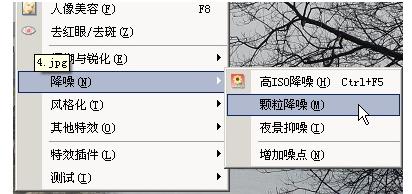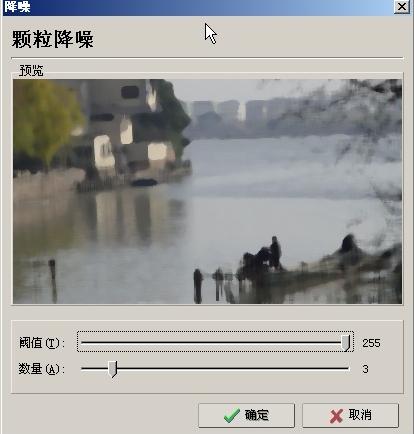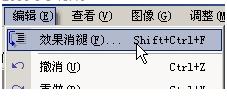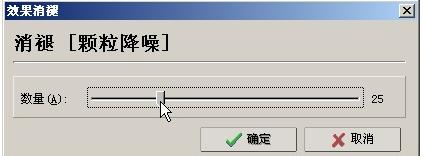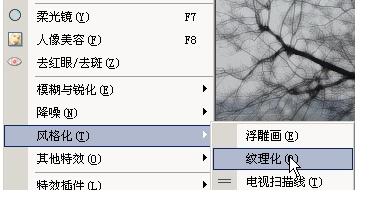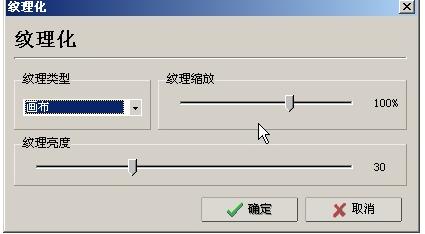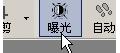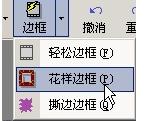光影魔术手:把照片变成水彩画
来自站长百科
导航:上一页|首页 | 美图秀秀 | Photoshop | FireWorks | DreamWeaver
这里教大家一个方法,用光影魔术手制作出一种类似于水彩画、油画+水墨画的效果。
方法很简单,只有几个步骤。
先看一下原图和最后的效果图。
打开一张风景或者人物照片,比较适合水彩画风格的那种照片哦。
先缩小一点,最好把照片大小缩小到1024×768以下。(太大的照片需要调整参数,你自己慢慢琢磨,第一次先把照片缩小一些)。
选择菜单中的“颗粒降噪”功能
这个功能有两个参数 第一个“阈值”参数设置为255,这样,全图都会变得模糊 第二个“数量”参数可以是3-5之间,越大,照片会变得越模糊。要不还是设置成3吧。
如图
好。是不是觉得太模糊了点?
接下来,我们利用“编辑”菜单中的“效果消褪”的功能,对刚才的处理进行一些消褪的处理。
消褪的参数可以一边调整一边观察,我觉得设置在20-40之间比较适合。这张照片就设置为25吧。随你的喜好而定。
现在,我们要给照片加点底纹。
选择菜单“效果”-“风格化”-“纹理化”
把“纹理类型”设置为“画布”,其他的参数不用调整。
再点一下工具栏上的“曝光”,让它自动调整一下明暗。
再利用“花样边框”给它加一个象油画一样的边框……
完成了~不算太难吧!